Shooting Animation
슈팅하는 순간에 대한 애니메이션도 추가해주자.
우선 원본 애니메이션을 찾아서 해당 애니메이션을 복사해주자.

복사한 애니메이션에 대해 프레임을 잘라주자.
뒷부분이 필요없어 보이므로 앞부분만 채택했다.

다음으로 애니메이션 몽타주를 생성했다.
기존 스테이트 머신을 사용하지 않고 애니메이션 몽타주를 사용하는 이유는 사격 모션에 대해 보다 더 자연스럽게 구현할 수 있기 때문이다.


해당 몽타주에서 방금 만든 복사본 애니메이션을 넣어주자.
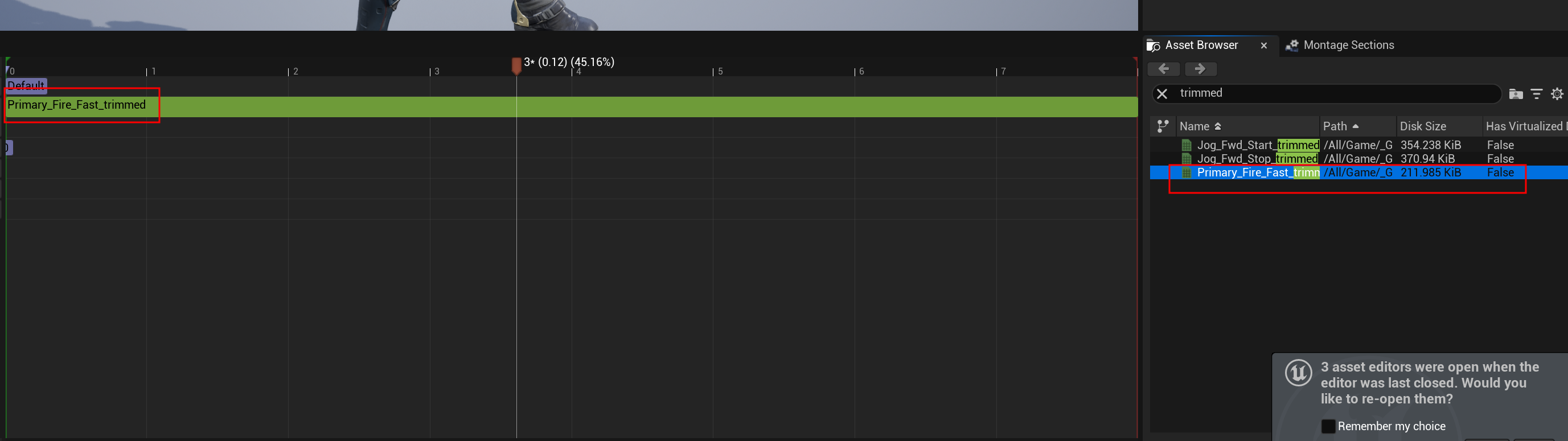
그리고 새롭게 Section을 생성해주자.
해당 Section은 사격 모션 애니메이션에 걸맞게 Start Fire로 설정해줄 것이다.
그리고 Default Section을 뒤로 쭉 땡기면 StartFire Section이 앞으로 할당되고, 이후 Default Section을 삭제해주자.


이제 Anim Slot Manager를 생성해주자.
이어서 현재 애니메이션에 대한 슬롯을 생성해주자.
슬롯 이름도 현재 애니메이션에 맞는 이름으로 변경해주자.



이제 AnimGraph로 돌아가서 만들어준 Slot을 연결해주자.
먼저 기존 스테이트 머신은 캐시로 따로 저장해두자.
그리고 저장해둔 값을 슬롯과 연결해주자.


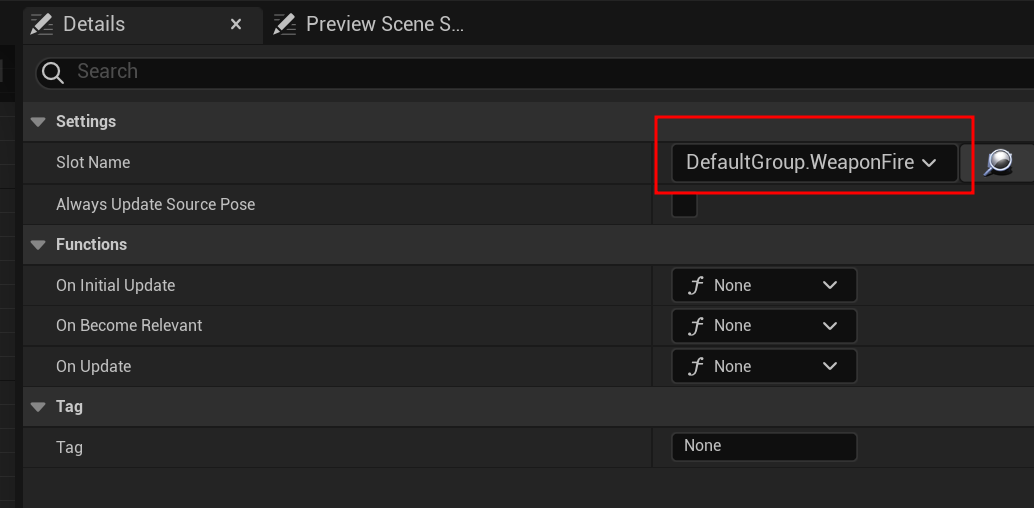
이제 해당 슬롯 애니메이션이 언제 실행될지 지정해주자
이를 위해 몽타주를 할당받기 위해 선언해주자.

Montage_Play 함수를 통해 실행시키고, Montage_JumpToSection 함수를 통해 특정 구간으로 건너뛸 수 있다.
우리가 전에 만든 Section인 StartFire를 적어주자.

이제 이를 컴파일하고 몽타주를 할당해주자.

추가적으로 몽타주에서 Blend Time 을 0으로 설정하여 바로바로 실행되도록 해주었다.

이제 플레이 후 좌클릭을 누르면 총기 사운드와 함께 사격 애니메이션도 실행되는 모습을 볼 수 있다.
'Unreal > Udemy 강의' 카테고리의 다른 글
| Unreal Engine 4 C++ The Ultimate Shooter Course Section 3-11 (0) | 2024.08.05 |
|---|---|
| Unreal Engine 4 C++ The Ultimate Shooter Course Section 3-10 (0) | 2024.08.05 |
| Unreal Engine 4 C++ The Ultimate Shooter Course Section 3-8 (0) | 2024.08.05 |
| Unreal Engine 4 C++ The Ultimate Shooter Course Section 3-7 (0) | 2024.08.05 |
| Unreal Engine 4 C++ The Ultimate Shooter Course Section 3-6 (0) | 2024.08.05 |



